Le Razer Ifrit est un casque intra-auriculaire discret et léger doté d'un micro prévu pour une diffusion discrète compatible avec les PC, les téléphones portables ou les consoles. Associée à l'amplificateur audio USB Razer, la paire fournit des enregistrements et un son améliorés avec un taux plat de réponse en fréquence. L'amplificateur permet également de prancher jusqu'à deux appareils en même temps pour diffuser ou commenter en direct avec une autre personne. FOR GAMERS. BY GAMERS.” TABLE DES MATIERES 1. CONTENU DE LA BOÎTE / CONFIGURATION PRODUIT …………………….ccrrrreecermeneersermennnnnnnçenssnnentanneneeneenn 3 2. ENREGISTREMENT / ASSISTANCE TECHNIQUE ……………………………….……revcrrisreeeerssrreeneeneeeresreneerreeeeeeeeseareerreeeeeeeseneenae 4 3. CARACTERISTIQUES TECHNIQUES are es 5 4. CONFIGURATION DU PERIPHERIQUE rer res 6 5. CONFIGURATION DE VOTRE RAZER IFRIT + AMPLIFICATEUR AUDIO USB RAZER a 7 6. UTILISATION DE VOTRE RAZER IFRIT + AMPLIFICATEUR AUDIO USB RAZER..............==.emm..nmens 13 7. SÉCURITÉ ET ENTRETIEN .............emmmnen rene 16 8. MENTIONS LÉGALES ………………….rcrrrecerrencerseereenenneerreneereereeereee nier area anse eee eee ere 17 FOR GAMERS. BY GAMERS.” 2 CONTENU DE LA BOITE = Casque de diffusion Razer Ifrit = Amplificateur audio USB Razer = 3 embouts d'oreilles interchangeables de tailles diverses " Mousse enveloppante pour micro =" Informations importantes sur le produit CONFIGURATION PRODUIT Razer Ifrit Utilisation audio = Appareils avec prise jack audio de 3,5 mm Utilisation de la rallonge du cable répartiteur audio/micro « Périphériques avec prises jack séparées audio et microphone de 3,5 mm Utilisation audio + microphone « Périphériques avec prise jack audio 3,5 mm + prise jack micro combinée Amplificateur audio USB Razer =" PC ou Mac avec un port USB libre " Windows? 7 64 bits / OS X® 10.8 (ou supérieur) =: Connexion Internet * Compatible avec Streamlabs OBS, OBS et XSplit (des frais de licence du logiciel peuvent s'appliquer) FOR GAMERS. BY GAMERS.” ENREGISTREMENT Enregistrez votre produit en ligne sur en utilisant votre Razer ID pour obtenir des informations en temps réel sur l'état de la garantie de votre produit. Si vous ne possédez pas encore de Razer ID, enregistrez-vous su r pour bénéficier de nombreux avantages Razer. Le numéro de série de votre produit est disponible ici. ASSISTANCE TECHNIQUE «= Tan de garantie limitée du fabricant. =" Assistance technique en ligne gratuite sur FOR GAMERS. BY GAMERS.” В RAZER IFRIT Ecouteurs = Impédance : 32 + 15 % © «= Type : Haut-parleur dynamique « Diamètre : 010 mm =" Puissance maximale/nominale à l'entrée : 10 mW / 20 mW " SPL:102 +3 dB = Réponse en fréquence : FO - 20 KHz = Type: @9,7 mm, ECM unidirectionnel " Courbe de directivité : Cardioide " Réponse en fréquence : 100 - 10 KHz = Sensibilité: -41 + 3dB AMPLIFICATEUR DE SON USB RAZER Micro " Taux d'échantillonnage : 44,1 KHz/48 KHz sélectionnable via les parametres du PC = Debit: 16 bit = Reponse en fre&quence : 20 ~ 20kHz FOR GAMERS. BY GAMERS.” VAI TS © O © DO © OD TI оо I lo |° Microphone réglable avec Mousse enveloppante pour micro Ecouteur avec embouts amovibles a deux brides Lunette magnétique a clip Tour de cou a corne d'oreille ergonomique Prise jack audio + micro de 3,5 mm Indicateur d'etat Bouton Désactiver le micro Bouton de contrôle audio / de désactivation de l'audio Ports de casque audio et micro 3 embouts d'oreilles interchangeables de tailles diverses FOR GAMERS. BY GAMERS.” CONFIGURATION DE VOTRE RAZER IFRIT AVEC VOTRE AMPLIFICATEUR AUDIO USB RAZER 1. Connectez votre amplificateur audio USB Razer au port USB de votre ordinateur. L'indicateur d'état s'allume en vert, indiquant que l'appareil est connecté et que l'entrée du microphone est activée. J Г — == - ©) 2. Connectez le Razer Ifrit a ип des ports de casque audio et micro disponible de votre amplificateur audio USB Razer. 3. Vous pouvez décoller la couche protectrice de la base adhésive de votre amplificateur audio USB Razer pour attacher correctement l'appareil à une surface propre, sèche et plate. FOR GAMERS. BY GAMERS.” 7 4. Configurez I'amplificateur audio USB Razer en tant que périphérique de lecture et d'enregistrement par défaut de votre ordinateur. Cette étape est nécessaire si vous utilisez l'amplificateur audio USB Razer pour la premiere fois. Sous Windows Etape 1 : Ouvrez vos paramètres de Son depuis Panneau de configuration > Matériel et audio > Gérer les périphériques audio. Vous pouvez aussi effectuer un clic droit sur l'icône de volume dans la barre d'état système, puis sélectionner Périphériques de lecture. Open Volume Mixer Recording devices Sounds Volume control options Étape 2 : Dans l'onglet Lecture, sélectionnez votre amplificateur audio USB Razer dans la liste, puis cliquez sur le bouton Par défaut. Sound Playback | Recording | Sounds | Communications Select a playback device below to modify its settings: Speakers h High Definition Audio Device Ready | Configure | | Set Default || Properties | | Ok || Cancel ] [App] FOR GAMERS. BY GAMERS.” Étape 3 : Dans l'onglet Enregistrement, sélectionnez votre amplificateur audio USB Razer dans la liste, puis cliquez sur le bouton Par défaut. Sound Playback | Recording | Sounds | Communications | Select a playback device below to modify its settings: Speakers р High Definition Audio Device Ready | Configure | | Set Default || Properties | Avec Mac Étape 1 : Ouvrez les paramètres de Son depuis Préférences système > Son. é \ ооо System Preferences [1 Q 100 @ Printers & Saver Trackpad Scanners < Displays Energy Keyboard Mouse Étape 2 : Dans l'onglet Entrée, sélectionnez l'amplificateur audio USB Razer dans la liste. Sound Effects | Output | input ) Name Type External Microphone Microphone port Line In Audio line-in port FOR GAMERS. BY GAMERS.” Étape 3 : Dans l'onglet Sortie, sélectionnez l'amplificateur audio USB Razer dans la liste. Name Type Headphones Built-in Output Line Out Built-in Line Output Félicitations, vous êtes maintenant prêt à utiliser votre Razer lfrit + amplificateur audio USB FOR GAMERS. BY GAMERS.” Razer. 10 CONFIGURATION DE VOTRE RAZER IFRIT AVEC D'AUTRES APPAREILS Le Razer Ifrit fonctionne bien avec divers appareils Razer” tels que le Razer Phone, la Razer Raiju, la Razer Wolverine, ainsi qu'avec d'autres appareils mobiles ou des manettes de consoles de jeu de generation actuelle ayant une connectivité jack combinée de 3,5 mm. *Vendu séparément sur CONNECTER LE CASQUE À UN RAZER PHONE 1. Connectez l'adaptateur audio USB-C à votre Razer Phone. 2. Branchez votre Razer Ifrit au port de l'adaptateur audio USB-C. 3. Vous pouvez maintenant commencer a utiliser votre Razer Ifrit avec votre Razer Phone. оо = [mo [== Razer lfrit 3.5mm jack FOR GAMERS. BY GAMERS.” 11 CONNECTER LE CASQUE À UNE RAZER RAIJU* OU RAZER WOLVERINE || suffit de brancher le Razer lfrit sur le port du casque de votre manette Razer pour commencer à utiliser le casque avec votre manette Razer Razer Ifrit 3.5mm jack FOR GAMERS. BY GAMERS.” 12 PORT ET RETRAIT DE VOTRE RAZER IFRIT Tendez le tour de cou délicatement avant de placer les cornes d'oreille du tour de cou sur vos oreilles. Vous pouvez ensuite plier le microphone du casque jusqu'à ce qu'il se trouve devant votre bouche. MISE EN PLACE CORRECTE DES ÉCOUTEURS Pour profiter de la basse du Razer Ifrit comme prévu, assurez-vous que les embouts sont correctement ajustés dans vos oreilles afin de bloquer le bruit ambiant. PRÉCAUTION : Ne tirez pas l'écouteur de vos oreilles car la libération soudaine de la pression de l'air pourrait causer une gêne potentielle. RETRAIT DES EMBOUTS 1. Tenez fermement l'écouteur. 2. Tenez fermement l'ouverture de l'embout avec l'autre main. 3. Tirez doucement l'embout vers le bas jusqu'à ce qu'il soit dégagé du bout de l'écouteur. FOR GAMERS. BY GAMERS.” 13 REMPLACEMENT DES EMBOUTS 1. Tenez fermement l'écouteur. 2. Poussez la bouche de l'embout sur le bout de l'écouteur. 3. Lorsque vous appliquez la pression, utilisez un mouvement de torsion doux jusqu'à ce que l'embout soit bien fixé et en place. 1 DÉSACTIVER LE SON DES CASQUES CONNECTÉS Appuyez sur le bouton de désactivation du microphone de l'amplificateur audio USB pour activer ou désactiver le microphone. L'indicateur d'état de l'amplificateur audio USB s'allume en rouge lorsque l'entrée du microphone est désactivée. FOR GAMERS. BY GAMERS.” 14 UTILISATION DU BOUTON DE CONTROLE AUDIO / BOUTON DE DESACTIVATION DE L'AUDIO Tournez le bouton de réglage du contróle Appuyez sur le bouton de désactivation de audio pour augmenter ou diminuer le volume l'audio pour activer ou désactiver la sortie de la sortie audio. audio. и A Augmentation du volume audio CC = Diminution du volume audio FOR GAMERS. BY GAMERS.” 15 CONSIGNES DE SECURITE Afin d'utiliser votre Razer Ifrit + amplificateur audio USB Razer dans des conditions de sécurité optimales, nous vous recommandons de suivre les consignes suivantes : Si vous éprouvez des difficultés à faire fonctionner correctement votre appareil et que le dépannage ne résout pas votre problème, débranchez votre appareil et contactez le service d'assistance téléphonique de Razer ou rendez-vous sur , N'essayez jamais d'assurer l'entretien ou de réparer vous-même l'appareil. Ne démontez pas l'appareil (ceci annulerait la garantie) et n'essayez pas de le faire fonctionner avec une charge de courant anormale. Conservez l'appareil à l'abri des liquides et de l'humidité. Faites fonctionner l'appareil et ses composants uniquement à une température comprise entre O °C (32 °F) et 40 °C (104 °F). Si la température dépasse ces limites, éteignez et débranchez l'appareil pour laisser la température se stabiliser à un degré optimal. L'écoute prolongée de sons à un volume élevé peut endommager votre ouïe. Par ailleurs, la législation de certains pays n'autorise qu'un niveau sonore de 86 dB d'affecter votre écoute pendant 8 heures par jour. Nous vous recommandons par conséquent de réduire le volume à un niveau confortable lors d'une écoute prolongée. Prenez soin de votre oule. ENTRETIEN ET UTILISATION Le Razer lfrit et l'amplificateur audio USB Razer nécessitent un minimum d'entretien pour les conserver dans un état de fonctionnement optimal. Nous vous recommandons de nettoyer ces appareils une fois par mois à l'aide d'un chiffon doux pour éviter l'accumulation de saletés. N'utilisez pas de savon ou de produits nettoyants agressifs. FOR GAMERS. BY GAMERS.” 16 INFORMATIONS DE DROITS D'AUTEUR ET D'AUTRES DROITS DE PROPRIÉTÉ INTELLECTUELLE ©2018 Razer Inc. Tous droits réservés. Razer, le logo du serpent à trois têtes, le Razer, « For Gamers. By Gamers. », et le logo « Powered by Razer Chroma » sont des marques commerciales ou des marques déposées de Razer Inc. et/ou de sociétés affiliées aux Etats-Unis ou dans d'autres pays. Windows and the Windows logo are trademarks or registered trademarks of the Microsoft group of companies OS X and Mac are trademarks or registered trademarks of Apple. XSplit and XSplit Broadcaster is a registered trademark of Splitmedialabs Limited. Toutes les autres marques déposées sont la propriété de leurs propriétaires respectifs. Il se peut que Razer Inc. (« Razer ») ait des droits d'auteur, marques commerciales, secrets de fabrication, brevets, demandes de brevet, ou d'autres droits de propriété intellectuelle (enregistrés ou non enregistrés) concernant le produit dans ce guide. Ce guide ne vous donne pas de licence pour ce droit d'auteur, cette marque commerciale, ce brevet ou tout autre droit de propriété intellectuelle. Le Razer Ifrit (le « Produit ») peut différer des images, que ce soit sur l'emballage ou autre. La société Razer réfute toute responsabilité relative aux erreurs pouvant s'être glissées dans ce document. Les informations contenues dans ce document sont susceptibles d'être modifiées sans préavis. GARANTIE LIMITÉE DU PRODUIT Pour obtenir les dernières conditions et les conditions actuelles de la garantie limitée du produit, veuillez vous rendre sur LIMITATION DE RESPONSABILITÉ Razer ne sera en aucun cas responsable de toute perte de profit, d'informations ou de données, de dommages spéciaux, fortuits, indirects, punitifs ou consécutifs, ou de dommages fortuits découlant de la distribution, la vente, la revente, l'utilisation, ou l'incapacité d'utiliser le produit. En aucun cas la responsabilité de Razer ne peut excéder le prix d'achat au détail du Produit. FOR GAMERS. BY GAMERS.” 17 GENERAL Ces termes seront régis par et interprétés conformément aux lois de la juridiction dans laquelle le Produit a été acheté. Si l'une des conditions définies ici est jugée invalide ou inapplicable, cette condition (dans la mesure où elle est invalide ou inapplicable) n'aura alors aucun effet et sera considérée comme exclue sans invalider aucune des conditions restantes. Razer se réserve le droit de modifier ce contrat à tout moment sans préavis. FOR GAMERS. BY GAMERS.” 18 ">
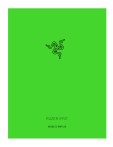
Lien public mis à jour
Le lien public vers votre chat a été mis à jour.